一部のユーザーは「グラフィックカードに問題があります」というエラーがコンピュータに発生しました。報告によると、このエラー メッセージは PC で作業中にランダムに表示されます。このエラーが発生した場合は、この記事に記載されている提案に従ってください。
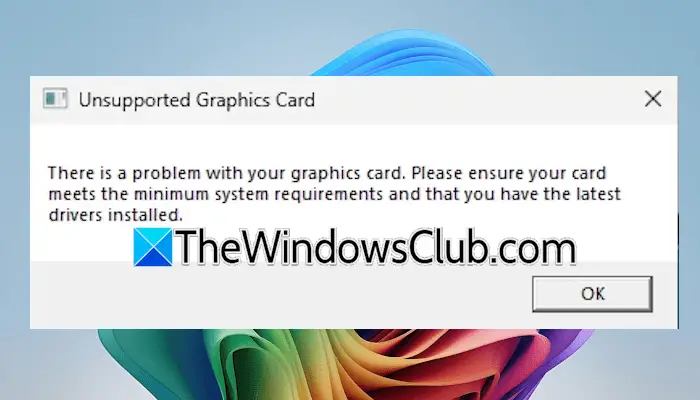
AMD および NVIDIA グラフィックスでグラフィックス カード エラーに問題があります
修正するにはグラフィックカードに問題がありますWindows 11/10 でエラーが発生した場合は、次の提案を使用してください。
- グラフィックス カード ドライバーをロールバックします
- Windows Update をアンインストールします (該当する場合)
- GPUドライバーのクリーンインストールを実行する
- システムを復元する
これらすべての修正については、以下で詳しく説明します。
1] グラフィックス カード ドライバーをロールバックします。
グラフィックス カード ドライバーをロールバックすると、このエラーを修正できます。のロールバックオプション現在のバージョンのドライバーをアンインストールし、以前のバージョンをインストールします。グラフィックス カード ドライバーをロールバックするには、以下の手順に従います。
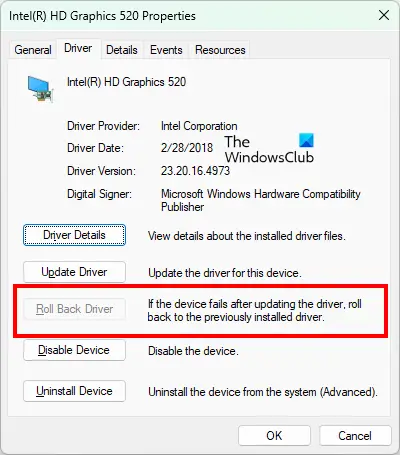
- デバイスマネージャーを開きます。
- を展開します。ディスプレイアダプター支店。
- グラフィックス カード ドライバーを右クリックして選択しますプロパティ。
- に行きますドライバータブ。
- をクリックしてくださいロールバックボタンをクリックして以前のバージョンにロールバックします。
もし[ドライバーをロールバック] ボタンがグレー表示される、これは、コンピュータに以前のバージョンのグラフィックス カード ドライバが保持されていなかったことを意味します。このような場合は、他の修正を使用できます。
2] Windows Updateをアンインストールします(該当する場合)

最新の Windows Update をインストールした後にエラーが発生し始めた場合は、その更新がこの問題の原因である可能性があります。 Windows Update のインストールは、バグを修正し、最新のセキュリティ パッチをインストールするため、Windows OS にとって非常に重要です。ただし、Windows Update によって問題が発生する場合があります。このような場合は、その Windows Update をアンインストールできます。Windows Updateをアンインストールする(該当する場合)それが役立つかどうかを確認してください。
3] GPUドライバーのクリーンインストールを実行します。
それでもエラーが発生する場合は、グラフィックス カード ドライバーのクリーン インストールを実行できます。まず、コンピュータの製造元の公式 Web サイトにアクセスし、そこからグラフィック カード ドライバの最新バージョンをダウンロードします。
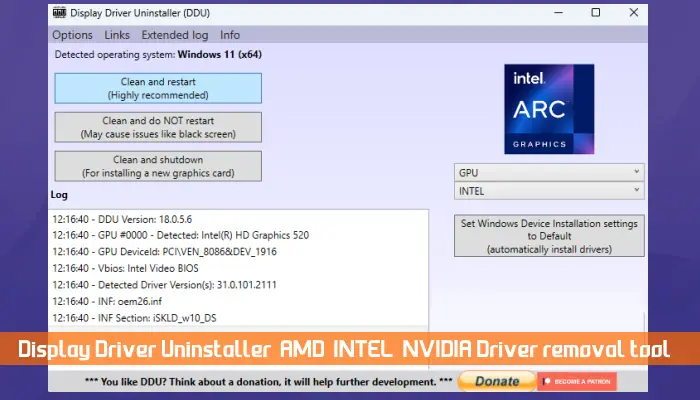
次に、ダウンロードしてインストールしますディスプレイ ドライバー アンインストーラー (DDU)。
セーフモードで起動するDDU ツールを使用して、コンピュータからグラフィックス カード ドライバを完全に削除します。その後、ドライバーのインストーラー ファイルを実行して再インストールします。
あるいは、NVIDIA GeForce Experience を使用して、NVIDIA グラフィックス カード ドライバーそしてAMDドライバーの自動検出AMDドライバーを更新するため。
4] システムを復元します
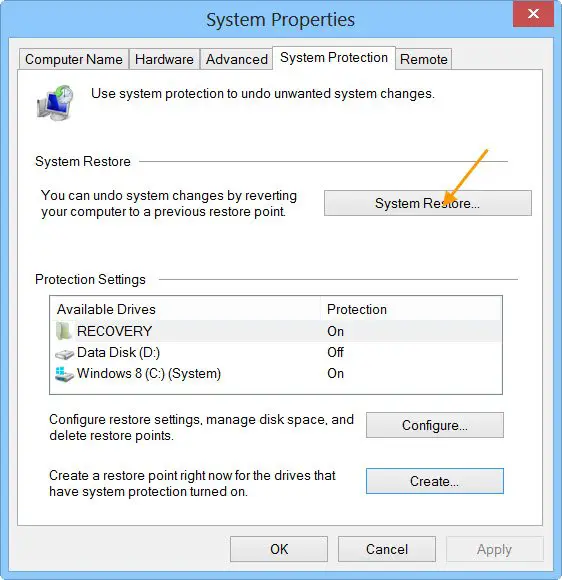
何も役に立たない場合は、システムを復元する以前の動作状態に戻ります。このためには、以前のシステム復元ポイントがシステムのハードディスク上に存在している必要があります。
システムの復元ツールを開き、エラーが発生し始めた日付に作成された復元ポイントを選択します。
これがお役に立てば幸いです。
関連している:Windows がグラフィック デバイスの潜在的な問題を検出しました
グラフィックカードの問題を解決するにはどうすればよいですか?
グラフィックス カードの問題は通常、グラフィックス カード ドライバーが破損しているために発生します。グラフィックス カードの問題を解決するには、現在インストールされている GPU ドライバーをアンインストールし、コンピューターの製造元の Web サイトで入手可能な最新バージョンをインストールします。これで問題が解決しない場合は、GPU ドライバーのクリーン インストールを実行してください。
グラフィックカードエラーコード43を修正するにはどうすればよいですか?
のグラフィックス カード エラー コード 43この問題は、グラフィックス カード ドライバーが動作を停止したときに発生します。このエラーの理由は、ハードウェアの問題またはソフトウェアの不具合である可能性があります。このエラーを解決するには、グラフィック カード ドライバーのクリーン インストールを実行します。




![Adobe PDF Reader でテキストを選択またはハイライトできない [修正]](https://rele.work/tech/hayato/wp-content/uploads/2023/11/rectangle-adobe-reader.png)

